
Als u Microsoft’s Edge-browser frustrerend vindt als standaardoptie voor het openen van links in Windows 11, bent u niet de enige. Veel gebruikers hebben ervoor gekozen om over te stappen op browsers zoals Google Chrome of Firefox. Deze gids helpt u om uw standaardbrowser in Windows 11 eenvoudig te wijzigen.
Na de upgrade van Windows 10 naar 11 is het u misschien opgevallen dat Microsoft Edge automatisch uw standaardwebbrowser wordt. Dit is slechts een van de vele systeemwijzigingen waarvoor gebruikers op zoek zijn naar alternatieven. Recente onderzoeken geven aan dat bijna 50% van de internetgebruikers de voorkeur geeft aan Google Chrome. Als u tot degenen behoort die van browser willen wisselen, bent u hier aan het juiste adres! Deze handleiding biedt een eenvoudig proces om uw gewenste browser de standaardbrowser op uw Windows 11-machine te maken.
Stappen om uw standaardbrowser in Windows 11 te wijzigen
Met slechts een paar klikken kunt u uw standaardwebbrowser vervangen:
- Open de app Instellingen op uw computer.
- Selecteer Apps in het menu.
- Ga naar Standaard-apps .
- Kies uw favoriete webbrowser . Let op dat u verschillende browsers kunt toewijzen voor specifieke bestandstypen – u wilt bijvoorbeeld HTML-bestanden openen met Firefox en PDF’s met Edge.
- Nadat u uw selecties hebt gemaakt, klikt u op de knop Standaard instellen .
Uw standaardbrowser wordt onmiddellijk bijgewerkt, waardoor uw systeem verschillende browsers kan gebruiken voor verschillende taken. Als deze methode niet lijkt te werken, maak u dan geen zorgen; er is een andere aanpak die u kunt proberen.
Een andere methode om uw standaardbrowser te wijzigen
Als u een fan bent van de Brave-browser, kunt u met deze methode eenvoudig aanpassingen doen en tegelijkertijd voorkomen dat Microsoft Edge de overhand neemt. Volg deze eenvoudige stappen:
Na het installeren van de Brave browser, spiegelt het proces zich aan de gebruikelijke systeeminstellingen. Selecteer uw browser en klik op Maak standaard ; uw keuzes worden zonder gedoe geïmplementeerd.
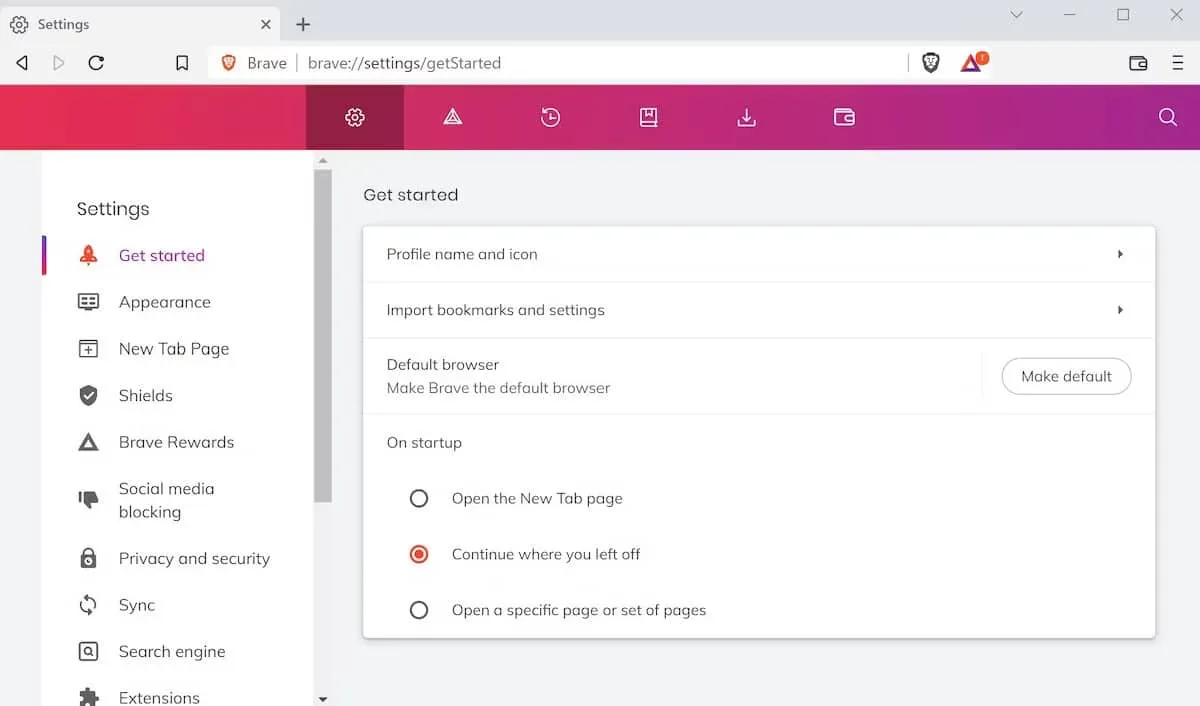
De standaardbrowser voor widgets op Windows 11 aanpassen
Windows 11 heeft een widgetvenster in de linkerhoek van de taakbalk, waarin nieuws en weerupdates worden weergegeven. Standaard worden links die in deze widget worden aangeklikt, geopend in Microsoft Edge. Volg deze stappen om deze instelling te wijzigen en te voorkomen dat Edge uw browse-ervaring monopoliseert:
- Open de app Instellingen , ga naar Apps en selecteer Standaard-apps .
- Scroll naar beneden en klik op Kies standaard op linktype .
- Hoewel Microsoft Edge in eerste instantie als standaardbrowser wordt weergegeven, krijgt u als u erop klikt andere browseropties te zien.
- Als u Brave hebt geïnstalleerd, zou het nu naast Microsoft Edge moeten verschijnen. Selecteer Brave en vanaf nu worden nieuwskoppelingen in de widget geopend in de Brave-browser.
Conclusie
Door deze richtlijnen te volgen, bent u nu uitgerust om uw standaardbrowser in Windows 11 effectief te wijzigen. We hebben de eenvoudigste en meest efficiënte methoden die beschikbaar zijn, uiteengezet. Mocht u problemen ondervinden of verdere vragen hebben, aarzel dan niet om hieronder een reactie achter te laten.




Geef een reactie